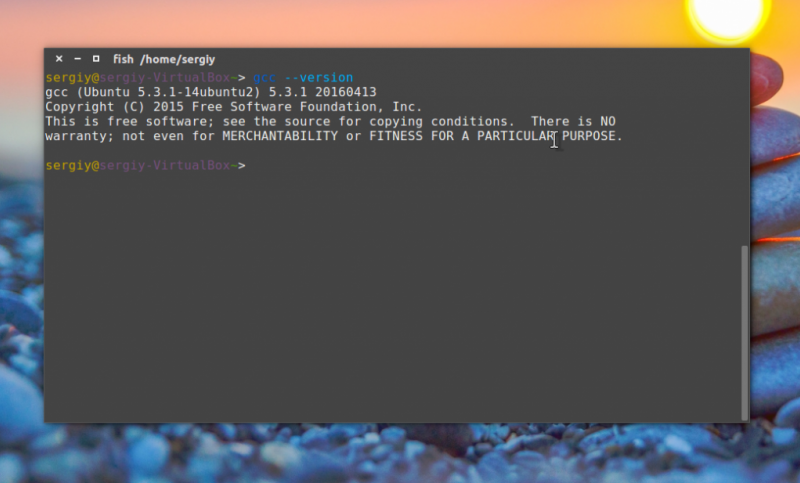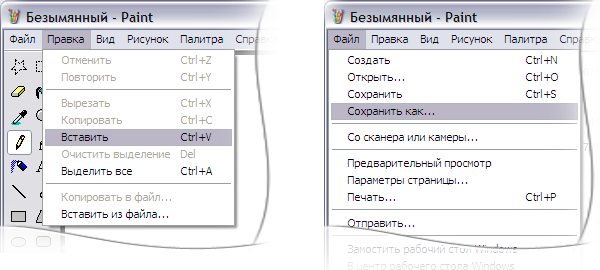Как сделать загрузку windows первой в grub
Содержание:
HDD Image Instructions for OS X users
It might be useful to create an image file for a HDD; The following instructions help you create a HDD with an MBR partition map.
Based on information from <palk> on #osdev, it is slightly more complicated to create a HDD image than you’d expect.
This information might not be applicable to Linux users, who will most probably want to use a loopback device. This is for developers on OS X, which doesn’t
have a loopback device and has a finicky image mounter.
1. First, create a blank, raw image with DD, with the required size. Here, I’ll make a 80MB image — 163840 sectors of 512 bytes.
dd if=devzero of=disk.img count=163840 bs=512
2. For an explaination on calculating the CHS values from the LBA / size see
Since we have a 80MB disk, the CHS values are 78, 32 and 63 respectively.
3. Fire up FDISK (or your tool of choice) — I’m using the OS X version here, so commands may differ. The concept is essentially identical.
What will show on your screen (in OS X anyway) is on the left, what you enter is on the right.
fdisk -e disk.img
The signature for this MBR is invalid.
Would you like to initialize the partition table? y Yes
fdisk:*1> disk
Disk: disk.img geometry: 650463 16340 sectors
Change disk geometry? n No
fdisk:*1> edit 1
Partition id ('0' to disable) - FF: B (? for help) 0B
Do you wish to edit in CHS mode? n No
Partition offset - 163840: 63 2047
Partition size 1 - 161793: 161793 <Enter>
fdisk:*1> write
fdisk:*1> quit
4. Now that the MBR Partition Table is initialised, you’ll want to make a Filesystem on the disk. But first.
Here, we separate the MBR bit, and the actual FS bit.
dd if=disk.img of=mbr.img bs=512 count=2047 dd if=disk.img of=fs.img bs=512 skip=2047
5. Because we’re on OS X, we need to attach the disk image first, without actually mounting it.
hdiutil attach -nomount fs.img
6. Use ‘diskutil list’ to find out which device your image is, use that below.
7. Now, make a FAT12/16/32 filesystem on the FS.img disk. Remember, use FS.img — not disk.img
newfs_msdos -F 32 devdiskX
8. Now you’ll want to unmount it, then recombine the two images, then install GRUB.
hdiutil detach devdiskX cat mbr.img fs.img > disk.img hdiutil attach disk.img # note the mount point here (/Volumes/NO NAME, probably) grub-install --modules="part_msdos biosdisk fat multiboot configfile" --root-directory="/Volumes/NO NAME" disk.img Installation finished. No error reported.
And there it is! You know have a disk.img, that will have GRUB 2 installed, ready to go. It should be mountable in OS X simply by double clicking (or with the mount command).
Enjoy!
Additional useful options
Whatever device you are using, you may want to have a PC partition table and create a partition you format in one of the filesystems supported by GRUB. If you do, be sure to add the following option the grub-install arguments:
--modules="part_msdos"
In general, if GRUB 2 happens to fail to do what you want and you suspect that it needs some missing functionality, just try to add a module name you believe has the functionality you need to the —modules argument. The module files generally are in /boot/grub/i386-pc/.
Подготовка к установке
Для начала следует найти и скачать архив с утилитой. Стоит заметить, что при работе с программой на Windows 7 необходимо загрузить дополнительно приложение BCDEdit. С помощью этой утилиты в системные настройки добавляется мультизагрузочная Grub4Dos. Данная программа не распознается ОС. Без утилиты BCDEdit приложение не запускается поверх стандартного загрузчика.
Стоит отметить особенность, касающуюся распространения установщика программы. Нужно ли скачивать инсталлятор? Специалисты не советуют делать этого. Утилита распространяется в виде архива. Его следует распаковать и настроить.
Установить с помощью DisplayFusion
- Нажать на зелёную кнопку на сайте с надписью «Скачать установщик сейчас»;
- Запустить скаченный файл.exe и следовать инструкциям мастера, параллельно знакомясь с возможностями программы из подготовленной создателями презентации;
- Подождать окончания процесса и нажать на кнопку «Готово».
Чтобы установить на десктоп анимированное изображение, нужно:
1. Запустить DisplayFusion, пользуясь появившимся ярлыком или из меню «Пуск».
3. Разрешить утилите управлять фоном рабочего стола постановкой галочки возле соответствующей команды в верхней левой части окна.
3. Выбрать источник изображения, нажав на кнопку «Изменить» чуть ниже — это может быть «Сплошной цвет», папка «Мои изображения», сторонний URL-адрес или сайт изображений.
4. При выборе «Мои изображения» откроется проводник, через который необходимо найти на ПК желаемые гифки (можно выбрать несколько файлов), нажать кнопку «Открыть».
5.Среди списка доступных гифок, прописанных в левой части окна как адресный путь, следует выбрать одну, выделить её и нажать на «Применить» в правом нижнем углу.
6. Нажимаем по кнопке «Переменить» снизу в правом углу, чтобы картинка стала фоном рабочего стола.
В предыдущем окне выбора гифки можно настроить варианты её отображения — использовать на каждом мониторе отдельную анимацию, на всех сразу одну и ту же или только на одном рабочем столе.
GRUB 2 и UEFI
Машины с прошивками UEFI (т.е., практически все машины, продающиеся в течение нескольких последних лет) добавили новый уровень сложности в процесс диагностики проблем системного загрузчика GRUB 2. Несмотря на то, что процедура восстановления работоспособности системного загрузчика GRUB 2, установленного на машине с прошивкой UEFI, не значительно отличается от процедуры восстановления работоспособности этого же загрузчика на машине без прошивки UEFI, в новые версии прошивок вносятся различные изменения, которые являются причиной различных результатов процесса восстановления работоспособности системного загрузчика.
В системах на основе UEFI вам не придется устанавливать что-либо в основную загрузочную запись. Вместо этого вы должны будете установить загрузчик Linux с поддержкой EFI в системный раздел EFI (EFI System Partition, ESP) и выбрать данный загрузчик в качестве используемого по умолчанию с помощью такого инструмента, как efibootmgr в Linux или bcdedit в Windows.
На данный момент системный загрузчик GRUB 2 должен корректно устанавливаться в процессе установки любого из популярных дистрибутивов Linux, что позволяет последнему успешно сосуществовать с ОС Windows 8. Однако, в том случае, если вы получите в результате неработоспособный системный загрузчик, вы сможете восстановить работоспособность системы с помощью live-образа дистрибутива Linux. В процессе загрузки live-образа дистрибутива вам следует убедиться в том, что вы осуществляете загрузку в режиме UEFI. Меню загрузки компьютера должно содержать по два элемента для каждого из съемных носителей — для загрузки в обычном режиме и в режиме UEFI. Используйте последний режим для организации доступа к переменным EFI посредством файлов из директории /sys/firmware/efi/.
Из live-окружения следует смонтировать корневую файловую систему неудачно установленного дистрибутива таким образом, как описано в данном руководстве. Вам также придется смонтировать системный раздел EFI (ESP). Если предположить, что данному разделу соответствует файл устройства /dev/sda1, то вы можете смонтировать данный раздел с помощью следующей команды:
sudo mount /dev/sda1 /mnt/boot/efi
После этого необходимо загрузить модуль ядра efivars с помощью команды modprobe efivars перед созданием окружения chroot с корневой файловой системой неудачно установленного дистрибутива таким образом, как описано в данном руководстве.
Теперь в том случае, если вы используете дистрибутив Fedora, вы можете переустановить системный загрузчик с помощью следующей команды:
yum reinstall grub2-efi shim
После нее следует выполнить команду для генерации нового файла конфигурации системного загрузчика:
grub2-mkconfig -o /boot/grub2/grub.cfg
Пользователи дистрибутива Ubuntu могут выполнить эту же операцию с помощью команды:
apt-get install --reinstall grub-efi-amd64
После восстановления системного загрузчика следует выйти из окружения chroot, отмонтировать все смонтированные разделы жесткого диска и перезагрузить компьютер, перейдя в меню GRUB 2.
Для деактивации сценария из директории /etc/grub.d вам нужно всего лишь убрать бит исполнения, с помощью команды, аналогичной команде chmod -x /etc/grub.d/20_memtest86+, которая позволяет убрать строку «Memory Test» из меню загрузки
Установка программы на флешку
Далее следует скачать и запустить инсталлятор Grub4Dos. Как пользоваться им? Для начала необходимо выбрать с помощью кнопки «Обзор» флешку, на которую будет установлено приложение. Затем требуется кликнуть по кнопке «Извлечь». Файлы будут распакованы на флешку.
После этого приложение запустится само. В открывшемся окне утилиты нужно отметить USB-накопитель. Если пользователь неверно выберет диск, то система не загрузится. Чтобы не ошибиться, рекомендуется зажать комбинацию клавиш WIN+R и ввести команду diskmgmt.msc. В нижней части появившегося окна можно посмотреть номер флешки.
Далее нужно кликнуть по кнопке Install. После нажатия на клавишу Enter установка Grub4Dos будет успешно завершена. Пользователь может осуществить настройку по своему усмотрению. Чтобы приложение запускалось нормально, флешку нужно вставить в USB-разъем перед включением ПК. Утилита работает по той же схеме, что и на компьютере.
Быстрое исправление
Если исполнение команды grub2-install не приводит к каким-либо положительным изменениям и вы не можете загрузить дистрибутив Linux, вам придется полностью переустановить и перенастроить системный загрузчик. Для выполнения этой задачи можно воспользоваться полезной утилитой chroot, которая позволяет временно заменить корневую директорию live-окружения на корневую директорию установленной системы Linux, работоспособность которой необходимо восстановить. Вы можете использовать для этой цели Live CD любого дистрибутива Linux, на котором присутствует утилита chroot. Однако, вам следует убедиться в том, что вы используете Live CD для той же архитектуры центрального процессора, что и установленный на жестком диске дистрибутив. Таким образом, если вы желаете использовать утилиту chroot для восстановления работоспособности 64-битной установленной системы, вам понадобится Live CD для 64-битных систем.
После загрузки Live-окружения в первую очередь следует проверить разделы жесткого диска машины. Используйте команду fdisk -l для вывода списка всех разделов жесткого диска и выясните номер раздела, на котором установлен системный загрузчик GRUB 2, работоспособность которого вы желаете восстановить.
Давайте предположим, что вам нужно восстановить работоспособность системного загрузчика дистрибутива, установленного на разделе жесткого диска, который представлен файлом устройства/dev/sda5. Откройте эмулятор терминала и смонтируйте этот раздел:
sudo mount /dev/sda5 /mnt
Теперь вам придется смонтировать директории, которые должны быть доступны системному загрузчику GRUB 2 для корректного выявления других установленных на компьютере операционных систем:
$ sudo mount --bind /dev /mnt/dev $ sudo mount --bind /dev/pts /mnt/dev/pts $ sudo mount --bind /proc /mnt/proc $ sudo mount --bind /sys /mnt/sys
Теперь вы можете покинуть live-окружение и перейти в окружение установленного на разделе, представленном файлом устройства /dev/sda5, дистрибутива с помощью утилиты chroot:
$ sudo chroot /mnt /bin/bash
Все готово для установки, проверки и обновления системного загрузчика GRUB 2. Как и ранее, для переустановки системного загрузчика следует использовать команду:
sudo grub2-install /dev/sda
Ввиду того, что команда grub2-install не затрагивает файл конфигурации grub.cfg, вам придется создать его вручную с помощью следующей команды:
sudo grub-mkconfig -o /boot/grub/grub.cfg
Эта последовательность команд должна помочь исправить проблемы системного загрузчика. Теперь на вашей машине будет установлена новая копия системного загрузчика GRUB 2 со списком всех установленных на ней операционных систем и дистрибутивов. Перед тем, как перезагрузить компьютер, следует покинуть окружение chroot и отмонтировать все использованные файловые системы в следующем порядке:
$ exit $ sudo umount /mnt/sys $ sudo umount /mnt/proc $ sudo umount /mnt/dev/pts $ sudo umount /mnt/dev $ sudo umount /mnt
После этого вы можете безопасно перезагрузить машину, которая должна вновь вернуться под контроль системного загрузчика GRUB 2, находящегося под вашим полным контролем!
Первые шаги
При первом сравнении GRUB со старым GRUB Legacy самым весомым различием оказывается измененная структура файлов конфигурации.
Настройка GRUB производится теперь принципиально иным способом — основным файлом конфигурации является «/boot/grub/grub.cfg«. Однако же, не торопитесь править его так, как привыкли это делать с «menu.lst» в GRUB Legacy. При внимательном прочтении мы видим в начале файла «grub.cfg» такие строки:
# # DO NOT EDIT THIS FILE # # It is automatically generated by /usr/sbin/grub-mkconfig using templates # from /etc/grub.d and settings from /etc/default/grub #
И об этом нас предупреждают не просто так. Ведь «grub.cfg» генерируется автоматически с использованием нескольких скриптов. Поэтому после следующего обновления GRUB ваш «grub.cfg» будет создан заново, и все ваши правки будут утрачены.
Кроме файла «grub.cfg», отвечающего за загрузочное меню, имеются файл «/etc/default/grub» и папка «/etc/grub.d«. Рассмотрим их подробнее.
Способ 2
Всё сильно упрощается, если использовать Live CD – загрузочный диск с системой Linux
Он может быть записан на флешке, на внешнем винчестере или на обычном диске – это неважно, главное, чтобы с него можно было загрузить компьютер
После загрузки Linux стандартным способом устанавливается бесплатная утилита Boot Repair. Она предназначена именно для устранения ошибок загрузки с помощью загрузчика Grub и очень проста в использовании – достаточно кликнуть по кнопке.
Заметим, что иметь Live CD для линуксоида всегда полезно и даже необходимо. Это зачастую избавляет от множества проблем, так как позволяет загрузить полноценную систему с внешнего носителя и использовать весь её инструментарий. Скачать такой диск с любой версией Linux не представляет сложностей, в комплекте обычно идёт инструкция по записи его на флешку.
Настройка Grub через /boot/grub/grub.cfg
Файл /etc/boot/grub/grub.cfg управляет непосредственно работой загрузчика, здесь указаны все его параметры и настройки, а также сформировано меню. Поэтому, изменяя этот файл, мы можем настроить Grub как угодно. Сначала попытаемся разобраться с синтаксисом файла. Он очень напоминает синтаксис bash и состоит из нескольких команд, которые что-то делают, загружают и настраивают.
Команды могут быть объединены в функции или блоки с помощью инструкций if else, синтаксис которых аналогичен bash. Рассмотрим основные из этих команд:
- load_env — загрузить переменные окружения из файла;
- set — установить значение переменной окружения. Используется как set имя_переменной=значение;
- insmod — загрузить модуль из папки с модулями Grub;
- linux — загружает ядро Linux;
- initrd — подготавливает образ initrd для загрузки ядра;
- boot — пытается загрузить систему;
- chainloader — запускает загрузчик из другого раздела;
- search — установить значение переменной выполнив поиск по заданным параметрам, например, может найти диск по его UUID или метке;
- menuentry — позволяет создать пункт меню;
Это все команды, которые вам понадобятся. Но две последние нужно рассмотреть подробнее, так как они будут использоваться чаще всего.
Команда search используется для поиска дисков и имеет такой синтаксис:
$ search опции_поиска —set=имя_переменной —hint приметы_устройства основной_параметр
- Опции поиска задают по какому критерию нужно искать, например, —fs-uuid — искать по UUID, —label — по метке, —no-floppy — не искать в схемных носителях.
- Приметы устройства дают программе дополнительные подсказки для более быстрого поиска;
- Основной параметр — значение, по которому будем выполнять поиск.
Например, команда может выглядеть вот так:
Вторая команда, которая нам очень понадобится, это menuentry. Она используется для создания пунктов меню, с помощью которых будут загружаться операционные системы и дистрибутивы linux. Синтаксис этой команды такой:
menuentry имя_пункта {команды установки переменных окружениязагрузка модулейlinux файл_ядра параметры_ядраinitrd файл_initrd}
Обычно, для нормальной загрузки операционной системы сначала необходимо установить корневой раздел, для этого, возможно, нужно загрузить некоторые модули, дальше нужно запустить ядро с нужными параметрами и добавить образ initrd если это требуется. Самый простой пример пункта меню:
Теперь давайте попробуем собрать всю информацию воедино и создадим самый просто конфигурационный файл для Grub вручную:
# Время показа меню 5 секунд
set timeout=5
# Установим разрешение экрана и укажем что это же разрешение нужно сохранять для ядра:
set gfxmode=»1280×800″
set gfxpayload=keep
# Загрузим необходимые модули для работы видео режима, нужно для использования фоновой картинки
insmod vbe
insmod gfxterm
terminal_output gfxterm
# Установка шрифта с поддержкой Unicode:
font «/boot/grub2/fonts/unicode.pf2»
loadfont unicode
# Загрузим модуль работы с jpeg и зададим фоновый рисунок:
insmod jpeg
background_image «/boot/fon.jpg»
# Установим переменные окружения для настройки цвета меню:
set menu_color_normal=red/black
set menu_color_highlight=yellow/black
set color_normal=yellow/black
menuentry «Ubuntu» {
root=(hd0,1)
linux /casper/vmlinuz boot=casper noeject noprompt splash
initrd /casper/initrd.lz
}
menuentry «OpenSUSE» {
insmod gzio
insmod part_msdos
insmod ext2
set root=’hd0,msdos5′
linux /boot/vmlinuz-4.1.31-30-default root=UUID=c52ca066-e48f-4df2-bc7e-4d885a354090 resume=/dev/sda7 splash=silent quiet showopts
initrd /boot/initrd-4.1.31-30-default
}
Теперь, когда вы знаете как примерно выглядит конфигурационный файл Grub, вы сможете разобраться с файлом, созданным автоматически. Пункты меню выводятся по порядку, поэтому чтобы поменять их местами будет достаточно поменять местами команды в файле
Программа настройки Grub — это хорошо, но также важно понимать как все работает на низком уровне
Play a tune
You can play a tune through the PC-speaker while booting (right before the menu appears) by modifying the variable . For example, to play Berlioz’s extract from Sabbath Night of Symphonie Fantastique (bassoon part) you can add the following:
GRUB_INIT_TUNE="312 262 3 247 3 262 3 220 3 247 3 196 3 220 3 220 3 262 3 262 3 294 3 262 3 247 3 220 3 196 3 247 3 262 3 247 5 220 1 220 5"
This section is being considered for removal.
You can add a menu entry to play each of these common samples by creating the following file and then re-running .
/etc/grub.d/91_tune_demo
#!/bin/sh
exec tail -n +3 $0
menuentry "INIT_TUNE Demos" {
echo "Close Encounters/5 Tone"
play 480 900 2 1000 2 800 2 400 2 600 3
echo "Fur Elise (note long)"
play 480 420 1 400 1 420 1 400 1 420 1 315 1 370 1 335 1 282 3 180 1 215 1 282 1 315 3 213 1 262 1 315 1 335 3 213 1 420 1 400 1 420 1 400 1 420 1 315 1 370 1 335 1 282 3 180 1 215 1 282 1 315 3 213 1 330 1 315 1 282 3
echo "Berlioz's extract from Sabbath Night of Symphonie Fantastique"
play 312 262 3 247 3 262 3 220 3 247 3 196 3 220 3 220 3 262 3 262 3 294 3 262 3 247 3 220 3 196 3 247 3 262 3 247 5 220 1 220 5
echo "Oldskool Batman tune"
play 380 120 1 140 1 160 1 200 8 190 4
echo "Legend of Zelda tune"
play 12000 440 100 0 1 329 150 440 50 0 1 440 25 493 25 523 25 587 25 659 200
echo "Super Mario"
play 1000 334 1 334 1 0 1 334 1 0 1 261 1 334 1 0 1 392 2 0 4 196 2
echo "Super Mario Alternate"
play 480 165 2 165 2 165 3 554 1 587 1 554 2 370 1 554 1 523 2 349 1 523 1 494 3 165 2 165 2 165 2
echo "Mario Mushroom"
play 1750 523 1 392 1 523 1 659 1 784 1 1047 1 784 1 415 1 523 1 622 1 831 1 622 1 831 1 1046 1 1244 1 1661 1 1244 1 466 1 587 1 698 1 932 1 1175 1 1397 1 1865 1 1397 1
echo "Star Wars Imperial Death March"
play 480 440 4 440 4 440 4 349 3 523 1 440 4 349 3 523 1 440 8 659 4 659 4 659 4 698 3 523 1 415 4 349 3 523 1 440 8
echo "My Little Pony"
play 2400 587 18 554 4 587 8 659 12 587 16 0 10 587 4 659 4 740 8 587 4 784 12 740 8 659 8 587 4 740 20 587 40
echo "Wolfenstein 3D"
play 300 131 1 196 1 196 1 196 1 294 1 196 1 294 1 196 1 131 1
echo "Mall (Nothing Special)"
play 180 440 1 554 1 659 1
echo "Final Countdown"
play 480 554 1 494 1 554 4 370 6 10 3 587 1 554 1 587 2 554 2 494 6
echo "Xie-Jelei's Tune"
play 2000 400 4 0 1 500 4 0 1 600 4 0 1 800 6
echo "Random tune"
play 480 220 1 277 1 330 1 440 1 185 1 220 1 277 1 370 1 294 1 370 1 440 1 587 1 330 1 415 1 494 1 659 1
echo "Fleetwood Mac: The Chain Bass Riff (about 5 seconds)"
play 304 55 5 0 1 55 1 62 1 65 2 62 1 55 1 49 1 55 1 62 2 41 8
echo "Fleetwood Mac: The Chain Bass Riff Extended Version (WARNING, 25 SECONDS)"
play 9120 55 150 0 30 55 30 62 30 65 60 62 30 55 30 49 30 55 30 62 60 41 360 0 120 55 150 0 30 55 30 62 30 65 60 62 30 55 30 49 30 55 30 62 60 41 360 0 60 41 12 42 3 43 3 44 3 45 3 46 6 47 3 48 3 49 6 50 3 51 3 52 6 53 3 54 3 55 150 0 30 55 30 62 30 65 60 62 30 55 30 49 30 55 30 62 60 41 240 82 20 0 10 82 26 0 4 82 26 0 4 82 26 0 4 82 56 0 4 82 60 55 150 0 30 55 30 62 30 65 60 62 30 55 30 49 30 55 30 62 60 41 360 0 120
}
For information on this, you can look at .
Purging & Reinstalling GRUB 2
The difference between using the grub-install command and purging & reinstalling GRUB 2 is that the latter completely removes all GRUB 2 files and system settings. Purging GRUB 2 is also a method to reset all configuration settings to the default values on a working system. This may correct GRUB 2 failures due to corrupted files and improper configurations as well as for missing folders/files deleted by the user. The GRUB 2 packages removed and reinstalled via this procedure include grub-pc, grub-common and, in Grub 1.99 and later, grub-gfxpayload-lists.
During this operation the user will be temporarily left with no bootloader. Ensure you have a working Internet connection and access to the repositories before purging the GRUB 2 packages.
This procedure can be accomplished very simply via Boot-Repair, or via the terminal procedure below.
Remark: the Boot-Repair procedure will also remove custom files that may block the boot. It is also able to purge and reinstall GRUB2 for UEFI / LVM / RAID systems.
via Boot-Repair Graphical Tool
* Run Boot-Repair either from liveCD or from your installed session * Click «Advanced options» —> «GRUB options» tab * Tick the «Purge GRUB and reinstall it» option —> Apply
via Terminal Commands
The commands from a working Ubuntu installation or once within the ChRoot of a LiveCD are the same.
-
If using the LiveCD, complete the steps up to and including the sudo chroot command (Step 9) in the previous section.
Run the following commands as root. If not in a ChRoot environment, preface each command with sudo.
- Update the repositories to get a list of the most recent packages available. Ensure you have a working Internet connection and access to the repositories. If you do not, STOP!
apt-get update
-
The following command will completely remove grub-pc and grub-common. In GRUB 1.99 and later, grub-gfxpayload-lists will also be removed.
You will be warned you are removing the bootloader. TAB to OK and press ENTER.
apt-get purge grub-common
- Reinstall GRUB 2. When you run the following command:
You will be given the opportunity to add kernel options. TAB to OK. You will be given the opportunity to select the devices/drives on which to install GRUB 2. Select the appropriate drive(s) with the SPACEBAR. Normally you do NOT want to select any partitions. TAB to OK after selecting the drive(s), then press ENTER.
apt-get install grub-pc
-
If using the ChRoot procedure, Exit chroot then continue the ChRoot procedure at Step 13: